文章詳情頁
win7重裝系統教程
瀏覽:3日期:2023-02-03 14:10:44
無論是當前系統不夠使用了、卡頓了還是損壞了,我們都可以通過重裝系統的方式解決。但是很多朋友不會重裝系統,而且害怕重裝完系統會丟失重要文件,其實只要備份過后就沒有后顧之憂了,下面就一起看看吧。

1、首先在網站下載一個新的win7系統。
【官方win7旗艦版下載】
這是一款基于官方原版win7旗艦版封裝的系統,在保持原版完整功能的情況下,額外增加了更符合現代人使用的功能、軟件和驅動。
同時,該系統還對安裝模式進行了簡化和優化,安裝起來更加方便,非常適合沒有重裝過系統的新手使用。

2、在重裝系統之前,記得先備份c盤文件。只需要將需要的文件從c盤剪切或者復制進別的硬盤就可以了。
3、備份完成之后,找到之前下載好的系統文件,右鍵點擊它,選擇“裝載”。
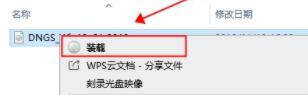
4、裝載完會打開一個新的文件夾,在其中找到“一鍵安裝系統”。
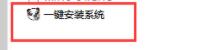
5、如果彈出如圖所示類似的提示框,點擊“確定”或者“繼續”,如果沒有則跳過這步。
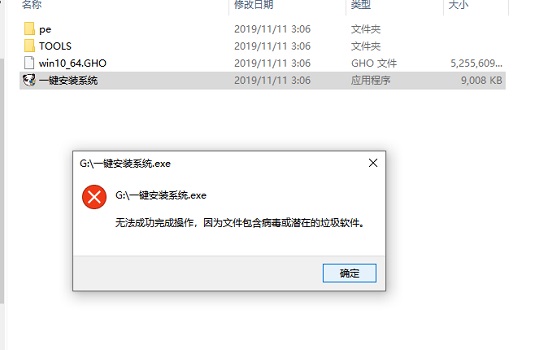
6、然后在彈出窗口中選擇“還原分區”和“c盤”,再點擊“確定”。
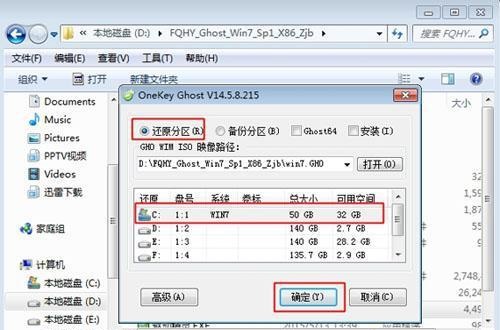
7、最后只要等待系統自動重裝就可以了。
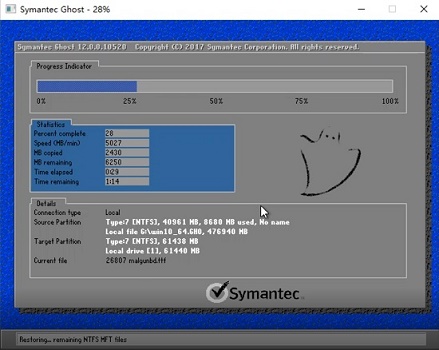
相關文章:win7卡頓嚴重 | win7哪個版本好
以上就是win7重裝系統教程了。學會的朋友趕緊去重裝系統吧,本站提供的系統都是非常可靠的,可以放心下載使用。想知道更多相關教程還可以收藏好吧啦網。
以上就是win7重裝系統教程的全部內容,望能這篇win7重裝系統教程可以幫助您解決問題,能夠解決大家的實際問題是好吧啦網一直努力的方向和目標。
上一條:win7圖標異常修復方法下一條:win7關閉自動更新教程
相關文章:
1. Win10系統如何徹底關閉teniodl.exe進程?2. 微軟規劃提升 Win10 / Win11圖形和音頻驅動質量3. winxp系統中打開軟件出現application error具體處理方法4. Win10 1909禁止生成“系統錯誤內存轉儲文件”怎么設置?Win10專業版禁止生成系統錯誤內存轉儲文件方法簡述5. Win7系統如何快速關機?Win7系統快速關機快捷鍵設置方法6. 筆記本win10開機進不去系統怎么辦7. WinXP系統注冊表解鎖方法8. Win10如何預防勒索病毒 Win10預防勒索病毒操作方法9. Win10系統安裝軟件提示無效驅動器怎么回事?10. 新手如何重裝聯想Win10系統?系統之家重裝聯想Win10圖解
排行榜

 網公網安備
網公網安備